答案是通过环境变量或系统工具管理多版本GCC。具体做法包括使用update-alternatives切换全局默认版本,或通过CC/CXX环境变量、CMake指定编译器路径实现项目级隔离,结合direnv自动化环境切换,避免ABI不兼容问题,并利用容器化技术确保构建一致性。
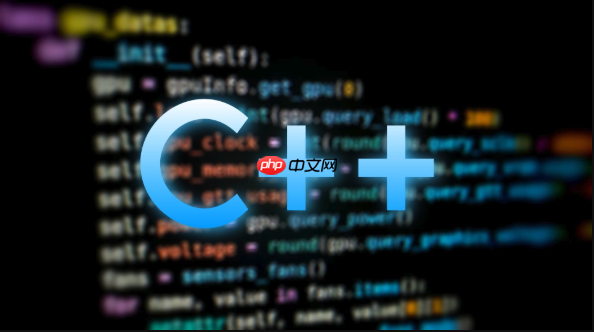
在Linux系统上为C++项目配置多版本GCC,核心思路通常围绕着如何让你的构建系统或开发环境识别并使用特定版本的编译器,而不是系统默认的那个。这通常通过管理环境变量、创建符号链接,或者利用系统提供的工具(如Debian/Ubuntu的
update-alternatives
要解决这个问题,我们通常有两种主要途径,具体选择哪种取决于你的Linux发行版以及你对灵活性的要求。
方法一:利用系统工具(如update-alternatives
这是在Debian或Ubuntu这类系统上,管理多个同名程序版本的一种非常“官方”且相对优雅的方式。
立即学习“C++免费学习笔记(深入)”;
安装多个GCC版本: 你需要先安装你需要的各个GCC版本。例如,如果你想同时拥有GCC 9和GCC 11:
sudo apt update sudo apt install gcc-9 g++-9 sudo apt install gcc-11 g++-11
注册到update-alternatives
update-alternatives
sudo update-alternatives --install /usr/bin/gcc gcc /usr/bin/gcc-9 90 --slave /usr/bin/g++ g++ /usr/bin/g++-9 --slave /usr/bin/gcov gcov /usr/bin/gcov-9 sudo update-alternatives --install /usr/bin/gcc gcc /usr/bin/gcc-11 110 --slave /usr/bin/g++ g++ /usr/bin/g++-11 --slave /usr/bin/gcov gcov /usr/bin/gcov-11
这里的
90
110
--slave
g++
gcov
gcc
切换默认版本: 现在,你可以方便地切换系统默认的GCC版本了。
sudo update-alternatives --config gcc
它会弹出一个菜单,让你选择一个数字来设定默认的GCC版本。
这种方法的好处是全局统一管理,但缺点也很明显,它改变的是系统的默认值。如果你的不同项目需要不同的GCC,频繁切换会很麻烦,而且容易忘记。
方法二:手动管理环境变量或符号链接(更灵活,适用于所有Linux发行版)
我个人觉得这种方法在项目级管理上更实用,因为它不影响系统全局配置,每个项目可以独立设置。
安装不同GCC版本: 除了通过包管理器安装,你也可以从源代码编译安装到自定义路径(例如
/opt/gcc-9
/opt/gcc-11
通过环境变量指定: 这是最直接且最常用的方式。在你的项目构建脚本或shell环境中,直接设置
CC
CXX
# 例如,在一个项目的根目录下创建一个 setup_env.sh 脚本 #!/bin/bash export CC=/usr/bin/gcc-9 # 或者 /opt/gcc-9/bin/gcc export CXX=/usr/bin/g++-9 # 或者 /opt/gcc-9/bin/g++ export PATH=/usr/bin/gcc-9-path:$PATH # 如果你的gcc/g++不在标准路径,需要把其bin目录加入PATH echo "Using GCC 9 for this session."
然后,在开始工作前,
source setup_env.sh
构建系统集成(例如CMake): 对于使用CMake的项目,你可以在配置阶段直接指定编译器:
cmake -DCMAKE_C_COMPILER=/usr/bin/gcc-11 -DCMAKE_CXX_COMPILER=/usr/bin/g++-11 ..
或者在
CMakeLists.txt
# 不推荐直接硬编码,但如果特定项目确实需要,可以考虑 set(CMAKE_C_COMPILER "/usr/bin/gcc-11") set(CMAKE_CXX_COMPILER "/usr/bin/g++-11")
更好的做法是让用户通过命令行参数来指定,或者利用
toolchain.cmake
使用direnv
direnv
.envrc
# project_a/.envrc export CC=/usr/bin/gcc-9 export CXX=/usr/bin/g++-9
# project_b/.envrc export CC=/usr/bin/gcc-11 export CXX=/usr/bin/g++-11
当你
cd project_a
cd project_b
说实话,这在C++开发中是个很常见的问题,尤其是在维护老项目或与第三方库打交道时。我个人觉得,主要有以下几个原因:
std::string
std::list
在我看来,高效切换的关键在于“隔离”和“自动化”,避免频繁手动修改全局配置。
项目级环境变量脚本: 这是我最推荐的方式。为每个项目编写一个小的shell脚本(比如
activate.sh
CC
CXX
PATH
source activate.sh
# project_foo/activate.sh export PATH="/usr/lib/gcc-9/bin:$PATH" # 确保特定版本的bin目录在PATH最前面 export CC="/usr/bin/gcc-9" export CXX="/usr/bin/g++-9" echo "Environment set for GCC 9. To revert, open a new terminal."
这种方式简单、直接,且不会影响其他终端会话或系统全局设置。
使用direnv
direnv
.envrc
source
direnv
.envrc
direnv allow
cd
cd
容器化技术(Docker/Podman): 这是终极的隔离方案。如果你需要一个完全独立、可复现的构建环境,或者你的项目依赖非常复杂,那么将整个开发/构建环境打包成Docker镜像是一个非常好的选择。每个项目都可以有自己的
Dockerfile
构建系统配置(CMake等): 对于像CMake这样的构建系统,你可以在项目配置阶段直接指定编译器路径,而不是依赖全局环境变量。这通常通过命令行参数
-DCMAKE_C_COMPILER=/path/to/gcc -DCMAKE_CXX_COMPILER=/path/to/g++
核心思想就是,不要让你的项目构建依赖于系统全局的GCC版本,而是让它明确知道并使用它自己需要的那个。
GCC版本不兼容问题通常表现为编译错误、链接错误或运行时异常。遇到这类问题时,我的经验是,需要系统性地进行排查:
仔细阅读错误信息:
undefined reference to ...
检查C++标准版本: 确保你的项目编译时使用的C++标准(例如
-std=c++17
验证第三方库的兼容性: 如果你的项目依赖第三方库,请务必确认这些库是使用与你的项目相同的(或兼容的)GCC版本编译的。
std::string
std::vector
nm
objdump -t
nm -C libmylib.so | grep "my_function"
-C
检查头文件和库路径: 确保你的编译器能找到所有需要的头文件(
-I
-L
隔离问题: 如果可能,尝试创建一个最小的可重现示例。将导致问题的代码片段从大项目中剥离出来,用不同的GCC版本单独编译和链接,这有助于快速定位是编译器特性、ABI、还是某个特定的代码模式导致的问题。
查看GCC发行说明和Changelog: 如果升级GCC后出现问题,查阅新版本GCC的发行说明(release notes)或更新日志(changelog)。它们会详细列出行为变化、废弃特性、新的警告或错误等,这能为你提供关键线索。
运行时错误(Segmentation Fault, Crash): 如果编译链接都通过了,但在运行时崩溃,这很可能也是ABI不兼容的一种表现,尤其是在跨越共享库边界传递复杂C++对象(如
std::string
std::vector
总的来说,解决GCC版本不兼容问题需要耐心和细致,从编译输出到运行时行为,每一步都可能是线索。
以上就是在Linux系统上为C++项目配置多版本GCC的方法的详细内容,更多请关注php中文网其它相关文章!

每个人都需要一台速度更快、更稳定的 PC。随着时间的推移,垃圾文件、旧注册表数据和不必要的后台进程会占用资源并降低性能。幸运的是,许多工具可以让 Windows 保持平稳运行。

Copyright 2014-2025 https://www.php.cn/ All Rights Reserved | php.cn | 湘ICP备2023035733号